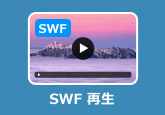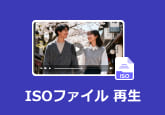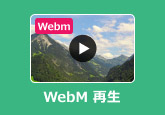【徹底解説】Gom Playerとは?その使い方、評判を紹介する!
音声フォーマットの多様化に伴い、M4Aファイルはその優れた音質と比較的小さなファイルサイズにより、多くの人々にとって一般的に使用される音声フォーマットの一つとなっています。
しかし、一部のデバイスやプレーヤーでは、M4Aファイルの再生時に互換性の問題が発生することがあります。
そこで、その対処法として、本記事では、M4Aファイルを再生するための5つの方法を紹介します。専門的な再生ソフトやアプリを使用する方法や、フォーマット変換を通じて再生障害を解決する方法を取り上げています。さらに、各方法の操作手順はすべて詳細に説明していますので、ぜひお試してみてください。
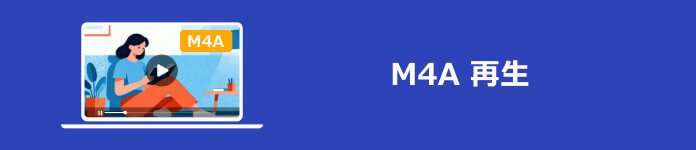
M4Aとは
M4Aは、音質が高く、ファイルサイズが小さいため、音楽ファイルとして広く使用されているオーディオフォーマットです。その拡張子は「.m4a」です。主にAAC(Advanced Audio Codec)やALAC(Apple Lossless Audio Codec)を使用して圧縮され、特にAppleのiTunesやiOSデバイスでよく利用されます。M4Aは、MP3に比べて圧縮効率が高く、同じビットレートでより高音質の音楽を提供します。また、無損失圧縮(ALAC)をサポートしており、音質を損なうことなく圧縮することができます。これにより、M4Aは音楽の保存やストリーミング、再生に最適なフォーマットとなっています。
M4Aファイルが再生できないの原因まとめ
優れたオーディオフォーマットとしても、M4Aファイルの再生に問題が発生する状況もあります。その原因は一般的に以下のものと考えられています。
1、M4Aファイルが破損されていることです。ダウンロード中に中断され、保存先に問題があり、何らかの原因で壊れてしまうと、再生できなくなることがあります。
2、M4Aファイルの再生に対応できないプレーヤーを使用することです。一部の音楽プレーヤーやメディアプレーヤーはM4Aフォーマットに対応していないことがあります。特に古いバージョンのプレーヤー、あるいは特定のフォーマットに特化したソフトでは、M4Aがサポートされていません。
3、コーデックが不足することです。M4Aファイルは主にAACやALACで圧縮されているため、再生には適切なコーデックが必要です。コーデックがインストールされていない場合、再生できないことがあります。
4、デジタル著作権管理の制限です。一部のM4Aファイルは、DRMによって保護されているため、対応できるプレーヤーを利用しないなら、再生できない状況が現れる可能性があります。
これから、M4Aが再生できない時の対処法として、パソコンプレーヤーやスマホアプリによってM4Aファイルの再生にスムーズに行える方法を紹介します。
M4Aに対応できる再生ソフトで再生する方法
4Videosoft ブルーレイプレーヤーでM4Aファイルを再生
もし、高音質のM4Aファイル再生効果を追求するなら、4Videosoft ブルーレイプレーヤーは十分に満足できます。特に、AACやALACで圧縮したM4Aファイルを無損失の音質で完全に再生できます。さらに、DRMで保護されたM4Aファイルにも手軽に対応できます。
また、M4A以外ほぼすべての音声フォーマットにサポートし、音質を調整するオプションも提供し、ボリューム調整、イコライザー設定、ステレオモードなど、お好みに合わせて音楽体験をカスタマイズできます。M4Aファイルを快適に再生し、豊かな音楽体験を求めるユーザーに最適な選択肢です。
ステップ1: 4Videosoft ブルーレイプレーヤーをダウンロード
下のダウンロードボタンを直接にクリックし、ソフトをダウンロードします。そして、提示画面にしたがって、インストールします。
無料ダウンロードWindows向け
安全性確認済み
無料ダウンロードMacOS向け
安全性確認済み
ステップ2: 再生したいM4Aファイルを追加
ソフトを起動してから、インターフェース画面に「ファイルを開く」ボタンをクリックし、表示されたフォルダから再生したいM4Aファイルを選択し、追加します。

ステップ3: M4Aファイル再生開始
追加したM4Aファイルがロードした後、再生が自動的に開始します。再生中に、一時停止、ボリューム調整などができます。
(もっと簡単な方法は、再生したいM4Aファイルを直接にウィンドウにドラッグ&ドロップすると、自動的に再生することができます。)
Windows Media Playerを利用してWindowsでM4Aファイルを再生
M4AはAppleの製品でよく使えるため、Mac、iPhoneなどとより高い互換性を持っていますが、Windows環境でM4Aファイルを再生する際には、標準メディアプレーヤー「Windows Media Player」が簡単に対応できます。このメディアプレーヤーには、音楽ライブラリの管理やプレイリスト作成、CD作成機能が備えており、M4Aファイルを効率的に整理して再生することができます。
しかし、これを利用して、WindowsでM4Aファイルを再生できないケースもあります。この時、最新バージョンに更新して、一度再生してみてください。また、DRMで保護されたM4AファイルにはWindows Media Playerが再生できないため、ユーザーにとっては少し不便と感じるかもしれません。
その使い方は非常に便利で、Windows Media Playerを起動した後、M4Aファイルをウィンドウにドラッグ&ドロップするだけで、ファイル情報を検索して再生できます。

iTunesでM4Aファイルを再生
iTunesはAppleが提供する強力なメディアプレーヤーで、MacユーザーにとってM4Aファイルの再生に最適なフリーソフトです。M4Aは、主にiTunesで使用されるオーディオフォーマットで、iTunesはこの形式をネイティブにサポートしています。iTunesを使用することで、高音質でM4Aファイルを再生でき、音楽ライブラリの管理やプレイリスト作成、iPhoneやiPadへの音楽転送なども簡単に行えます。
しかし、iTunesにもいくつかの欠点があります。例えば、インターフェースが複雑で、特に初めて使うユーザーにとっては操作がすこし難しいかもしれません。それに、音楽の管理機能が多機能すぎて、管理したい音楽の数が増えると煩雑に感じることもあります。また、iTunesで音楽が再生できないというケースもよく現れます。
ステップ1:iTunesを起動し、上部のメニューから「ファイル」をクリックします。「ファイルをライブラリに追加」を選択し、M4Aファイルを追加します。または、M4Aファイルをウィンドウにドラッグ&ドロップすると追加します。
ステップ2:ライブラリから再生したいM4Aファイルをダブルクリックすると、再生ができます。
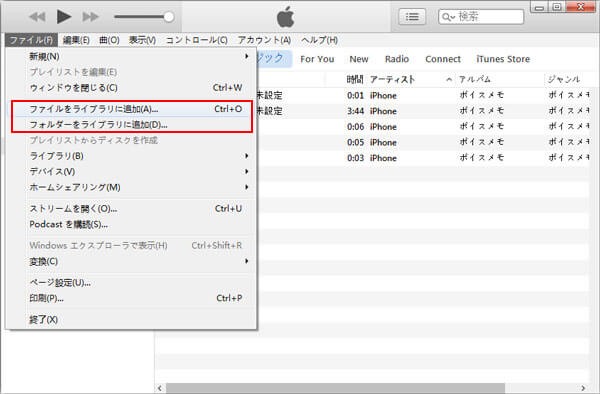
AndroidでM4Aファイルを再生方法
前述の通り、Windowsで再生ソフトを使用してM4Aファイルを再生する方法をご紹介しました。では、iPhone以外のAndroidシステムではどのように再生すればよいのでしょうか?
その対処法は、M4Aの再生に対応できるAndroidアプリを使用することです。ここで、Onkyo HF Playerというアプリをおすすめします。このアプリは高音質オーディオ再生をサポートし、M4Aファイルを元の音質に保つまま再生できます。また、ハイレゾオーディオにも対応しており、CD以上の音質で音楽を楽しむことができます。さらに、音楽ファイルの再生だけでなく、プレイリスト作成、曲のタグ付け機能もあり、ユーザーの音楽ライブラリを効率よく管理できます。
しかし、無料版には機能制限があり、完全な音質カスタマイズや高機能なエフェクトの利用には、プレミアム版にアップグレードする必要があります。
ステップ1:アプリを起動して、端末内の音楽ファイルが自動的に読み込まれます。
ステップ2:画面上部の「再生」を選択すると、アルバム、アーティスト、曲リストなどのライブラリが表示されます。再生したいM4Aファイルを選んでクリックすると再生が始まります。

M4Aを変換して再生する方法
もし、互換性のせいでメディアプレーヤーやアプリでM4Aファイルがうまく再生できないなら、M4Aを汎用性の高いMP3に変換することが有効な解決法と言えます。それにより、デバイスやプレーヤーとの互換性が大幅に高めるため、より簡単に再生できるようになります。
4Videosoft 動画変換 究極はM4Aを含む1000以上の動画、音声フォーマットの変換に対応できます。さらに、音質の劣化を最小限に抑えた変換を実現し、変換後の音声ファイルを損なうことなく、オリジナルと同様な音質で楽しむことができます。それ以外、バッチ処理機能やカスタマイズ可能な設定があり、大量のM4Aファイルを一度に処理することができ、効率よく作業を進めることができます。その使い方も簡単で、すべての利用者が短時間で使いこなすことができます。
ステップ1: 4Videosoft 動画変換 究極をダウンロード
下のダウンロードボタンを利用して、ソフトをダウンロードします。次に、提示に従って、お使いのパソコンにインストールします。
無料ダウンロードWindows向け
安全性確認済み
無料ダウンロードMacOS向け
安全性確認済み
ステップ2: M4Aファイルを追加
ソフトを起動し、左上側にある「ファイルを追加」ボタンをクリックして、M4Aファイルを追加します。

ステップ3: 出力形式を選択
「出力形式」ボタンをクリックすると、オーディオリストからAAC、MP3、OGG、WAV、WMAなど変換したい形式を選択します。そして「保存先」を選択し、「すべて変換」をクリックし、変換作業が開始します。

まとめ
総じて、M4Aファイルの再生について適切なプレーヤーを選ぶことが非常に重要です。一般的なプレーヤーは普通の再生ニーズに満たすことができますが、より安定して高品質な音声再生体験を求めるなら、4Videosoft ブルーレイプレーヤーの使用をお勧めします。
このソフトは、M4Aファイルのスムーズな再生に対応しているだけでなく、強力なフォーマット互換性と優れた音質を提供します。その直感的な操作インターフェースと優れたパフォーマンスにより、間違いなく選ぶ価値のあるプレーヤーです。
無料ダウンロードWindows向け
安全性確認済み
無料ダウンロードMacOS向け
安全性確認済み